
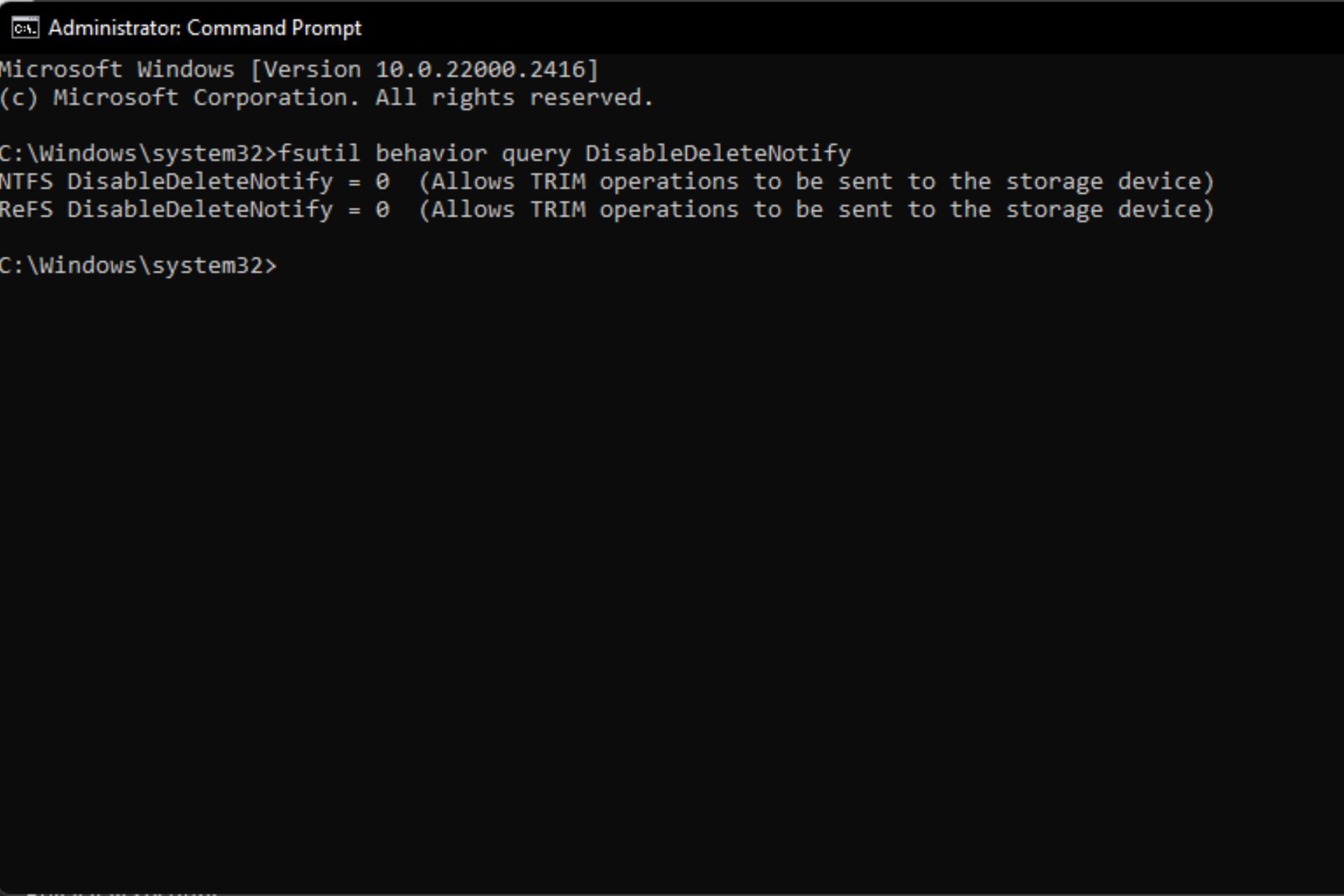
L'utilisation d'un disque SSD vous fera craindre de perdre vos données et de ne pas pouvoir les récupérer. Cependant, Windows vous permet d'obtenir des performances optimales en exécutant des commandes TRIM qui écrivent uniquement les données nécessaires sans avoir à gérer d'anciens blocs de données.
Pour ce faire, vous devez vous assurer que votre SSD prend en charge TRIM et l'activer dans votre système d'exploitation.
Comment vérifier si TRIM est activé ?
Dans la plupart des cas, la fonctionnalité TRIM est activée par défaut dans les SSD modernes. Mais pour vous assurer que cela est vérifié, vous pouvez exécuter la commande avec des droits d'administrateur.
Ouvrez simplement une invite de commande élevée, exécutez la commande fsutil Behavioral Query DisableDeleteNotify et votre SSD sera répertorié. 0 signifie activé, 1 signifie désactivé.
<code><strong>fsutil behavior set DisableDeleteNotify 0</strong>fsutil behavior set DisableDeleteNotify 0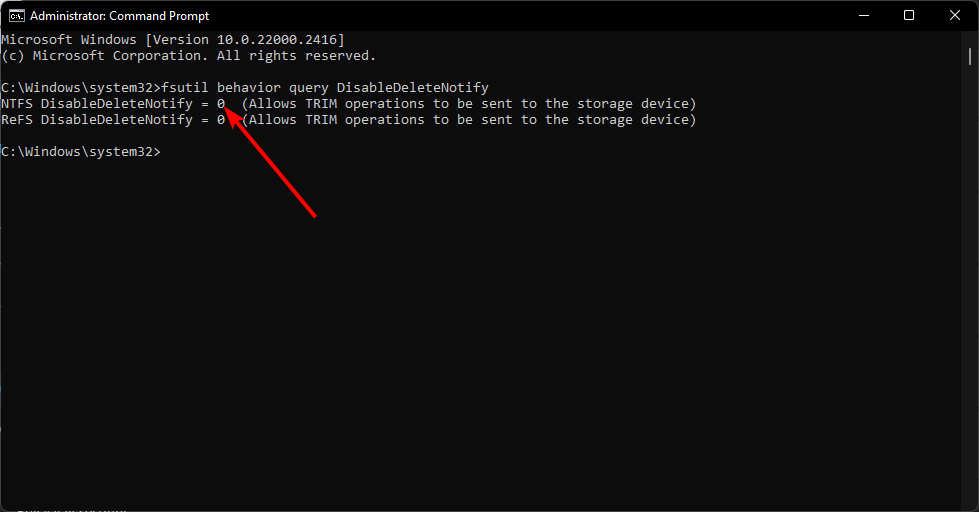
Ce qui précède est le contenu détaillé de. pour plus d'informations, suivez d'autres articles connexes sur le site Web de PHP en chinois!
 Comment ouvrir le panneau de configuration Win11
Comment ouvrir le panneau de configuration Win11
 La différence entre le langage pascal et le langage c
La différence entre le langage pascal et le langage c
 fil prix de la devise prix en temps réel
fil prix de la devise prix en temps réel
 Plusieurs façons de capturer des données
Plusieurs façons de capturer des données
 Utilisation de promesse
Utilisation de promesse
 Quelles sont les monnaies virtuelles qui pourraient exploser en 2024 ?
Quelles sont les monnaies virtuelles qui pourraient exploser en 2024 ?
 La différence entre MS Office et WPS Office
La différence entre MS Office et WPS Office
 qu'est-ce que la programmation Python
qu'est-ce que la programmation Python
 Plateforme de trading de devises virtuelles
Plateforme de trading de devises virtuelles